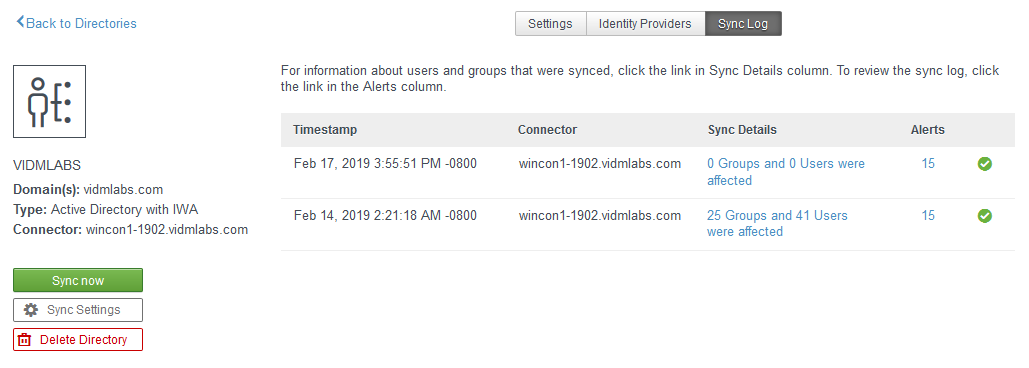U kunt hoge beschikbaarheid voor directorysynchronisatie configureren door de directory aan meerdere connectorinstanties te koppelen en vervolgens een lijst met synchronisatieconnectoren voor de directory in te stellen. De connectoren in de lijst met synchronisatieconnectoren worden in failovervolgorde gerangschikt. De VMware Identity Manager-service gebruikt de eerste connector in de lijst om gebruikers en groepen voor de directory te synchroniseren. Als de eerste connector niet beschikbaar is, wordt de volgende connector in de lijst gebruikt, enzovoort.
Elke directory heeft een eigen lijst met synchronisatieconnectoren.
U wordt aanbevolen uw implementatie in te stellen zodat eenzelfde connector niet tegelijk meerdere directory's synchroniseert. U kunt de volgende strategieën gebruiken.
- Gebruik een andere set connectoren voor verschillende directory's.
- Als u dezelfde set connectoren in dezelfde failovervolgorde gebruikt, moet u de synchronisatie voor elke directory op verschillende tijden plannen.
- Als u dezelfde set connectoren voor meerdere directory's gebruikt, stelt u voor elke directory een andere failovervolgorde in zodat de synchronisatie niet terugvalt op dezelfde connector.
Deze functie is beschikbaar vanaf VMware Identity Manager versie 19.03 (op locatie) en April 2019 (cloud). Als u deze functie wilt gebruiken, moet u alle connectoren naar versie 19.03.0.0 upgraden en vervolgens deze procedure volgen om de lijst met synchronisatieconnectoren in te stellen. Houd rekening met de volgende situaties.
- Voor bestaande directory's is de lijst met synchronisatieconnectoren leeg. Totdat u de lijst met synchronisatieconnectoren configureert, wordt de connector die oorspronkelijk voor de directory is geconfigureerd, nog steeds gebruikt voor synchronisatie en is er geen terugval beschikbaar als de connector mislukt.
- Voor nieuwe directory's die in een bijgewerkte of nieuwe omgeving zijn gemaakt, wordt één connector in de lijst met synchronisatieconnectoren weergegeven. Dit is de connector die u als synchronisatieconnector heeft geselecteerd tijdens het maken van de directory.
Voorwaarden
- U heeft extra connectorinstanties geïnstalleerd en geconfigureerd. Zie Extra instanties van VMware Identity Manager Connector installeren en configureren in VMware Identity Manager Connector 19.03.0.0 installeren en configureren (Windows).
- Alle connectoren die aan de VMware Identity Manager-service zijn gekoppeld, moeten versie 19.03.0.0 of hoger zijn. Als een van de connectoren ouder is, wordt het tabblad Synchronisatieconnectoren niet weergegeven op de pagina Synchronisatie-instellingen voor de directory.
Procedure
- Koppel de nieuwe connectorinstanties aan de Workspace IDP van de directory.
- Klik in de VMware Identity Manager-console op het tabblad Identiteits- en toegangsbeheer.
- Op de pagina Directory's die wordt geopend, klikt u op de directory waarvoor u hoge beschikbaarheid wilt configureren.
- Klik in de sectie Directorysynchronisatie en -verificatie op de WorkspaceIDP-koppeling.
- Scrol op de WorkspaceIDP-pagina naar de sectie Connector(en), selecteer elke nieuwe connectorinstantie in het vervolgkeuzemenu en klik op Connector toevoegen.
- Klik op Opslaan.
- Klik op de tab Directory's en klik vervolgens op de naam van de directory.
- Klik op Synchronisatie-instellingen.
- Klik op de tab Synchronisatieconnectoren.
- Selecteer de connectorinstanties die u wilt gebruiken om gebruikers en groepen voor deze directory te synchroniseren.
- Selecteer een connector in de lijst Connector selecteren, waarin alle connectoren worden weergegeven die aan de service zijn toegevoegd, en klik op het pictogram +.
De connector wordt aan de lijst Synchronisatieconnectoren toegevoegd.
- Voeg alle connectoren die u voor synchronisatie wilt gebruiken, toe aan de lijst Synchronisatieconnectoren.
- Rangschik de connectoren in de lijst Synchronisatieconnectoren met de pijltoetsen omhoog en omlaag in failovervolgorde.
VMware Identity Manager probeert de eerste connector in de lijst te gebruiken om een directorysynchronisatie uit te voeren. Als de eerste connector niet beschikbaar is, wordt geprobeerd om de tweede connector te gebruiken, enzovoort.Bijvoorbeeld:
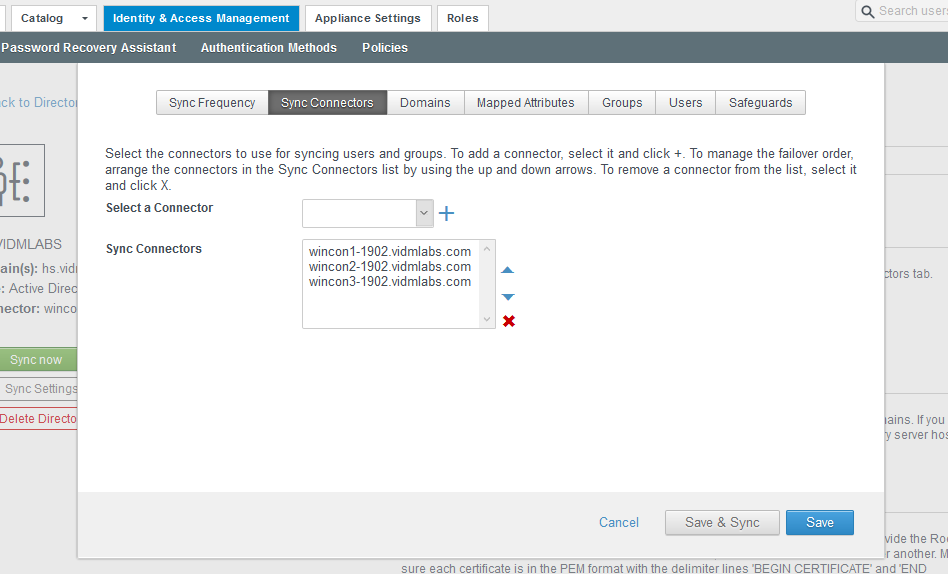
- Selecteer een connector in de lijst Connector selecteren, waarin alle connectoren worden weergegeven die aan de service zijn toegevoegd, en klik op het pictogram +.
- Klik op Opslaan.
resultaten
U kunt in het tabblad Synchronisatielogboek van de directorypagina zien welke connectoren voor synchronisatie zijn gebruikt.
Bijvoorbeeld: